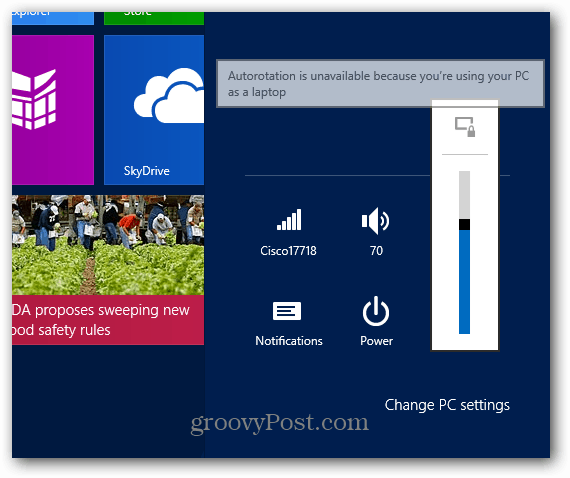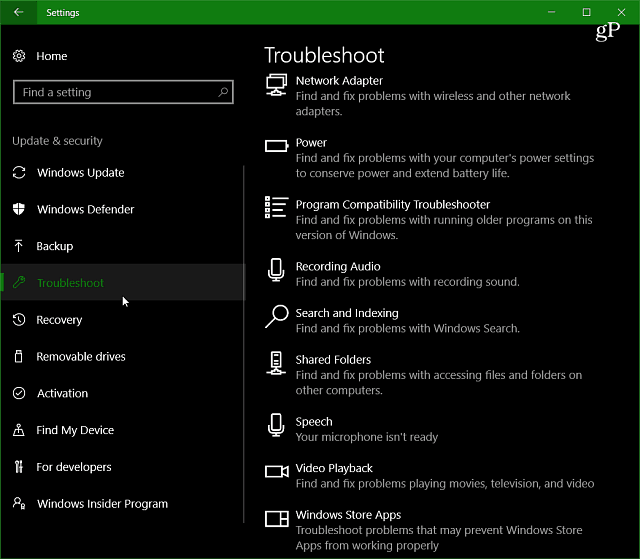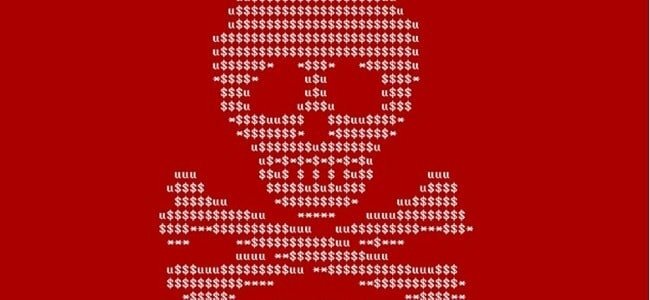Kaip pagal nutylėjimą paleisti interneto naršyklę asmeninio naršymo režimu
Mobilus „Microsoft“ „Chrome“ "Google" Obuolys / / July 20, 2020
Paskutinį kartą atnaujinta
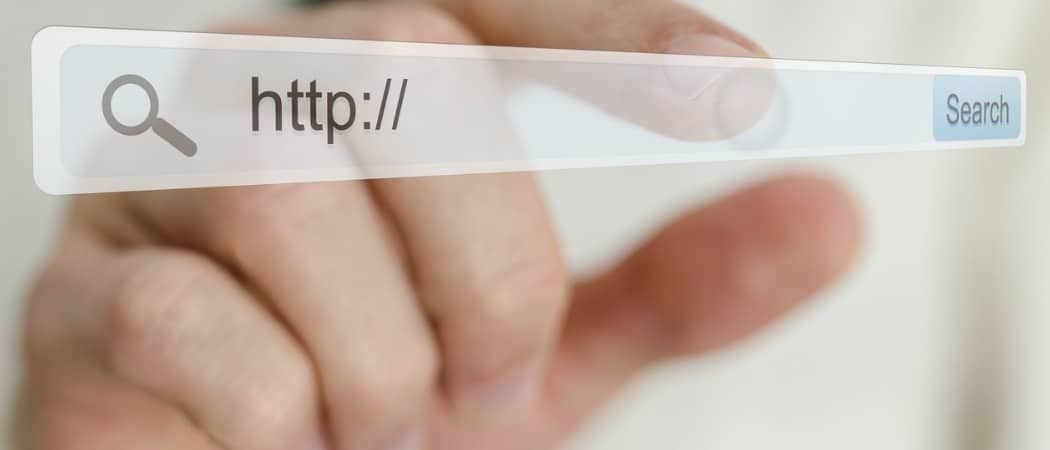
Jei naršyklėje naudojate asmeninio naršymo režimą, galbūt norėsite jį atidaryti tame režime pagal numatytuosius nustatymus. Sužinokite, kaip tai padaryti „Chrome“, „Firefox“, „Chromium-based Edge“ ir „Safari“.
Visos šių dienų naršyklės suteikia privatų naršymo režimą, leidžiantį naršyti internete nepaliekant jokių pėdsakų.
Anksčiau mes jums parodėme, kaip tai padaryti pasiekti privatų naršymą naršyklėje. Bet jei visada norite naudoti asmeninį naršymą, kad išvengtumėte naršymo istorijos, slapukų, laikinojo interneto failus, svetainės nuostatas ir slaptažodžius, neišsaugokite bet kuriuo metu, galite paleisti savo naršyklę asmeniniame naršymo režime iki numatytas.
Šiandien parodysime, kaip tai veikia „Chrome“, „Firefox“, „Chromium-based Edge“ ir „Safari“.
„Chrome“ ir „Chromium“ pagrįstas kraštas - „Windows“
Paleidžiant „Chrome“ ir Chromo pagrindu pagamintas kraštas privatus naršymas pagal numatytuosius nustatymus yra labai panašus. Turite redaguoti darbalaukio, užduočių juostos arba abiejų klavišus, jei esate linkę naudoti abu. Abiejų nuorodų pakeitimai yra tokie patys.
Norėdami redaguoti „Chrome“ arba „Chromium“ grindžiamą „Edge“ darbalaukio nuorodą, dešiniuoju pelės mygtuku spustelėkite nuorodą ir pasirinkite Savybės.
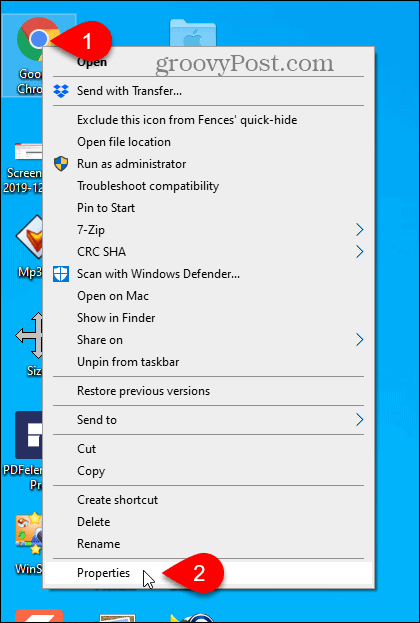
Norėdami redaguoti užduočių juostos nuorodą, spustelėkite ją dešiniuoju pelės mygtuku ir tada dešiniuoju pelės mygtuku spustelėkite „Google Chrome“ arba „Microsoft Edge“ iššokančiajame meniu ir pasirinkite Savybės.
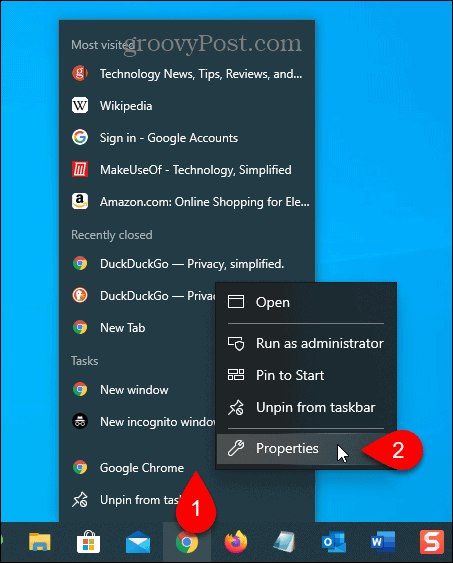
Įveskite tarpą teksto pabaigoje laukelyje Tikslas ir pridėkite -inkognito „Chrome“ ar -privačiai už Edge. Tai buvo vienas brūkšnys anksčiau inkognito arba privačiai.
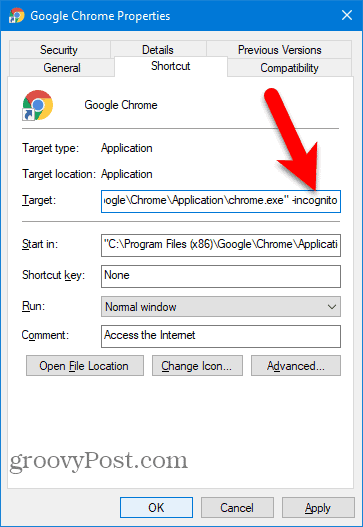
Šiame dialogo lange rodoma, kad pakeitimui atlikti reikia suteikti administratoriaus leidimą. Spustelėkite Tęsti.
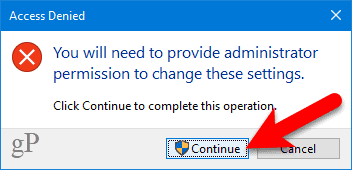
Dabar, kai naudosite tą nuorodą „Chrome“ ar „Edge“ atidaryti, naršyklė atsidarys asmeninio naršymo režime.
Jei norite vėl atidaryti „Chrome“ arba „Edge“ nuorodą įprastu naršymo režimu, pašalinkite -inkognito arba -privačiai nuo Tikslas langelį nuorodos ypatybėse.
„Chrome“ ir „Chromium-based Edge“ - „Mac“
Norėdami atidaryti inkognito arba „InPrivate“ režimą „Mac“ „Chrome“ ar „Edge“, darbalaukyje nustatėte specialų nuorodą.
Atidaryk Scenarijų rengyklė viduje Programos> Komunalinės paslaugos aplankas. „Launchpad“ taip pat galite ieškoti „programėlių redaktoriaus“.
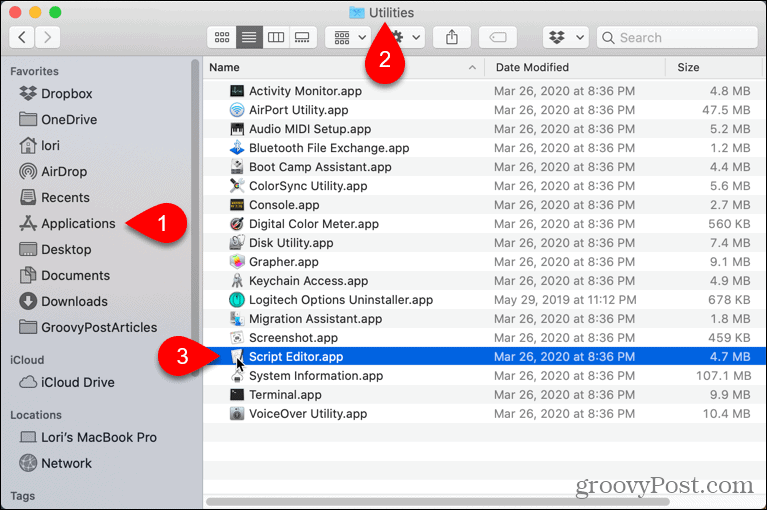
Spustelėkite Naujas dokumentas rodomame dialogo lange.
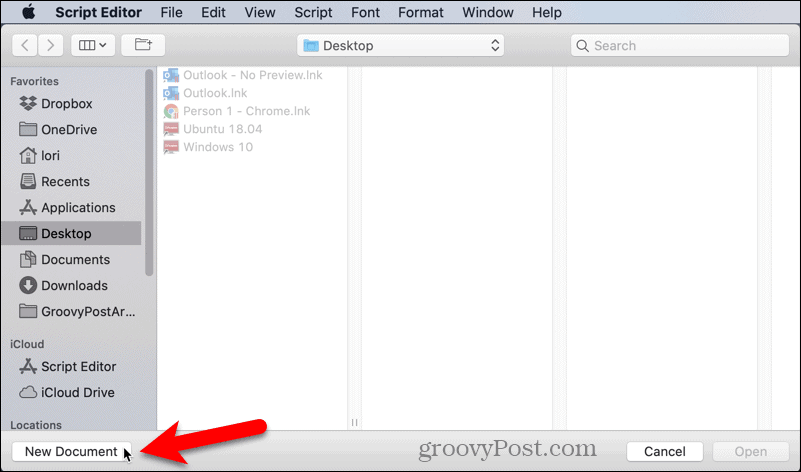
Nukopijuokite ir įklijuokite vieną iš šių eilučių į scenarijų rengyklę, atsižvelgiant į tai, kurioje naršyklėje nustatote nuorodą:
- „Chrome“: atlikti apvalkalo scenarijų „atidaryti -a / Programos /„ Google \\ Chrome.app –args –incognito “
- Briauna: atlikti apvalkalo scenarijų „atidaryti -a / Programos /„ Microsoft \\ Edge.app –args –inprivate “
Tada eik į Failas> Išsaugoti, arba paspauskite „Command“ + S.
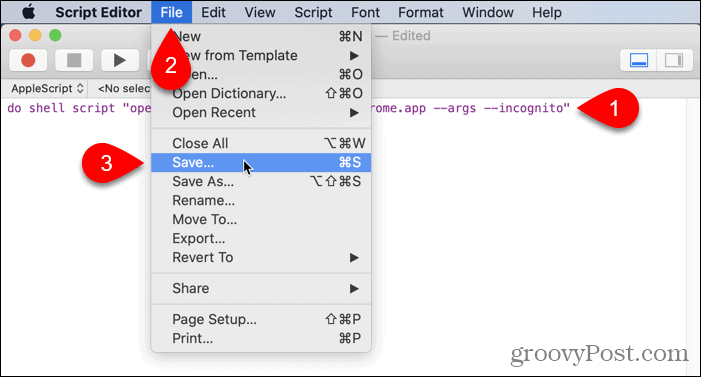
Įveskite scenarijaus pavadinimą Išsaugoti kaip langelį ir pasirinkite Kur kad išsaugotum. Stalinis kompiuteris yra patogi vieta.
Pasirinkite Taikymas kaip Dokumento formatas ir spustelėkite Sutaupyti.
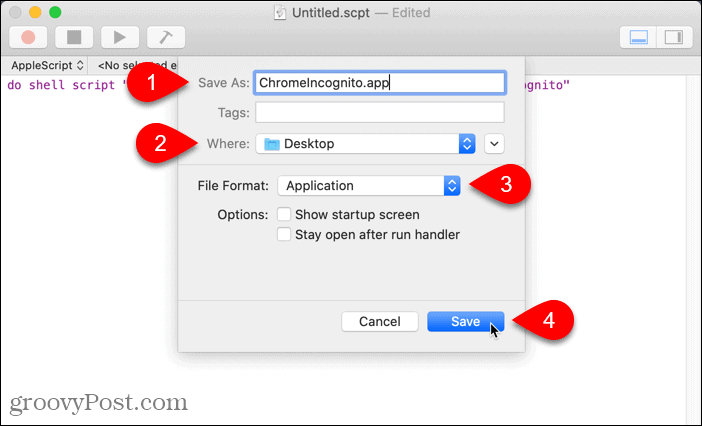
Prieš naudodamiesi nauju šaukiniu, turite uždaryti įprastus aktyvius „Chrome“ ar „Edge“ langus arba langus, veikiančius fone.
Du kartus spustelėkite naują nuorodą, kad atidarytumėte „Chrome“ ar „Edge“ tiesiogiai asmeninio naršymo režimu.
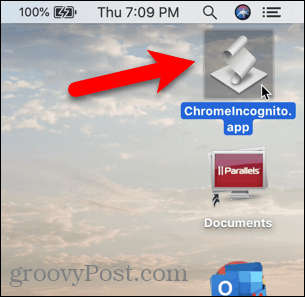
„Chrome“ ir „Chromium-based Edge“ - „iOS“ / „iPadOS“
„Chrome“ ir „Edge“ atidarymas „iOS“ asmeninio naršymo režimu pagal numatytuosius nustatymus yra tas pats, kas tik atidaryti asmeninio naršymo režimą.
„IPhone“ ar „iPad“, kuriame veikia „iOS 13“ arba „iPadOS 13“, ilgai paspauskite „Chrome“ piktogramą ir palieskite Naujas inkognito skirtukas „Chrome“ ar Naujas „InPrivate“ skirtukas už Edge.
Jei naudojate valdiklius, bakstelėdami galite pridėti „Chrome“ arba „Edge“ valdiklį prie valdiklių ekrano Pridėti valdiklį.
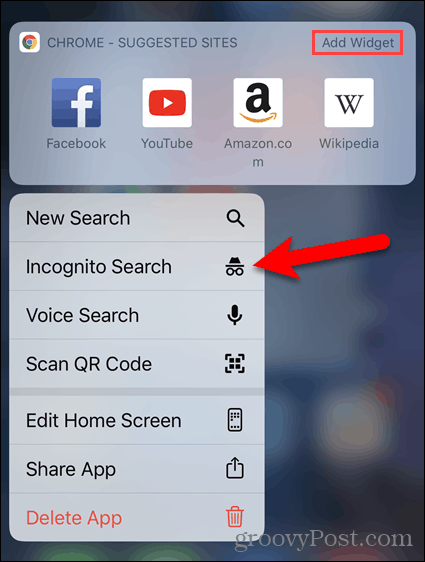
Tada bakstelėkite Inkognito paieška „Chrome“ ar Naujas „InPrivate“ skirtukas „Edge“ valdiklių ekrane.
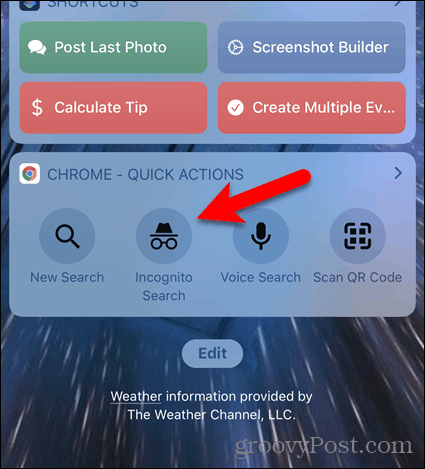
„Firefox“ - „Windows“ ir „Mac“
„Firefox“ turi „Windows“ ir „Mac“ nustatymus, pagal kuriuos pagal numatytuosius nustatymus galima atidaryti naršyklę asmeninio naršymo režimu.
Spustelėkite meniu mygtuką, tada spustelėkite Galimybės „Windows“ arba „Windows“ Nuostatos „Mac“.
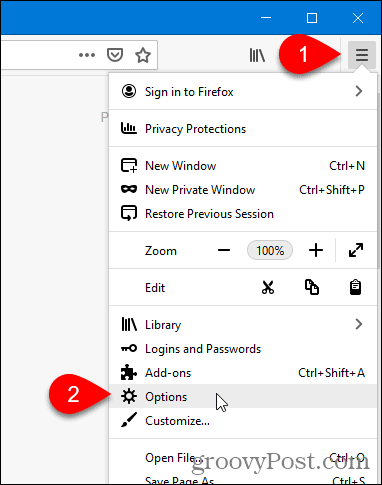
Spustelėkite Privatumas ir saugumas kairėje.
Slinkite žemyn iki Istorija dešinėje ir pasirinkite Niekada neprisimeni istorijos nuo „Firefox“ bus išskleidžiamasis.
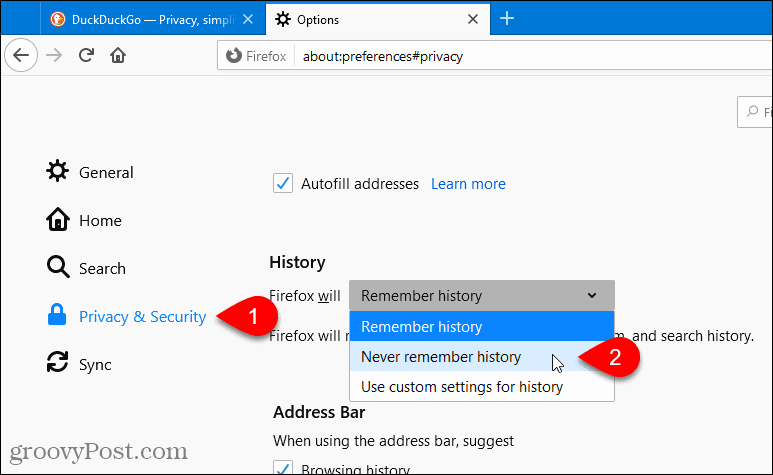
Spustelėkite Iš naujo paleiskite „Firefox“ dabar, kai būsite paraginti paleisti „Firefox“.
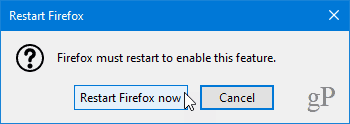
Kai paleisite „Firefox“ dabar, naršyklė visada naudos tuos pačius parametrus, kuriuos naudoja asmeninio naršymo režime. Tačiau naršyklės langas neatrodys kaip įprasta privataus naršymo sąsaja. Tai tiesiog atrodys kaip įprastas „Firefox“ naršyklės langas.
Jei norite vėl atidaryti „Firefox“ įprastu naršymo režimu, pagal numatytuosius nustatymus vėl grįžkite į Istorija parametrus ir pasirinkite Prisimeni istoriją nuo „Firefox“ bus išskleidžiamasis. Jei norite, kad pakeitimas įsigaliotų, turėsite iš naujo paleisti „Firefox“.
„Firefox“ - „iOS“ / „iPadOS“
„Firefox“ atidarymas naudojant „iOS“ asmeninio naršymo režimu pagal numatytuosius nustatymus yra tas pats, kas tik atidaryti asmeninio naršymo režimą.
„IPhone“ ar „iPad“, kuriame veikia „iOS 13“ arba „iPadOS 13“, ilgai paspauskite „Firefox“ piktogramą ir bakstelėkite Naujas privatus skirtukas.
Jei naudojate valdiklius, bakstelėdami galite pridėti „Firefox“ valdiklį prie valdiklių ekrano Pridėti valdiklį.
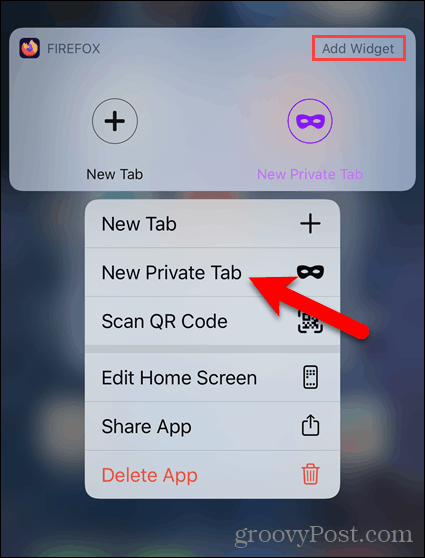
Tada bakstelėkite Naujas privatus skirtukas „Firefox“ valdiklyje valdiklių ekrane.
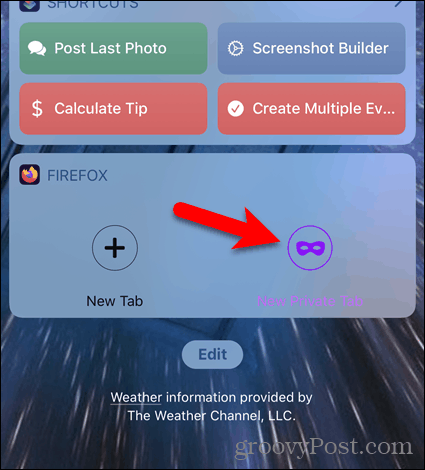
„Safari“ - „Mac“
„Safari“ turi nustatymą, pagal kurį pagal numatytuosius nustatymus galima atidaryti naršyklę asmeniniame naršymo režime.
Eiti į „Safari“> Nuostatos.
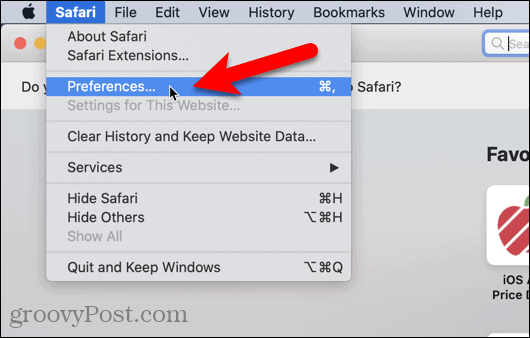
Ant Generolas skirtuką, pasirinkite Naujas privatus langas nuo „Safari“ atidaromas su išskleidžiamasis. Uždaryk Nuostatos langą spustelėdami raudoną uždarymo mygtuką viršutiniame kairiajame kampe.
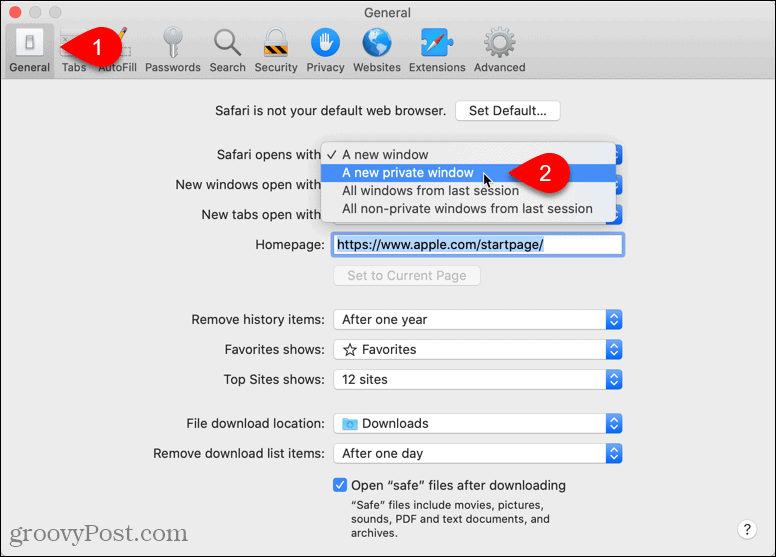
Norėdami grįžti į įprastą „Safari“ naršyklės langą pagal numatytuosius nustatymus, pasirinkite Naujas langas nuo „Safari“ atidaromas su išskleidžiamasis.
„Safari“ - „iOS“ / „iPadOS“
„IPhone“ ir „iPad“ skirtuose „Safari“ nėra nustatymo, leidžiančio visada paleisti „Safari“ asmeniniu režimu. Vis dėlto yra išeitis.
Atidarykite naują asmeninį „Safari“ skirtuką, ilgai spausdami „Safari“ piktogramą ir bakstelėdami Naujas privatus skirtukas. Taip pat galite atidaryti privatų skirtuką „Safari“ viduje, apie ką mes kalbėjome savo straipsnyje privataus režimo įjungimas naršyklėje.
„Safari“ pirmame plane palikite atvirą privataus naršymo skirtuką. Neišjunkite Privatus režimas.
Kitą kartą paleidus „Safari“, net jei miegosite nuo programos, jis parodys atidarytą privatų skirtuką. Visi atidaryti skirtukai taip pat bus privačiame režime, nebent juos išjungsite Privatus režimas.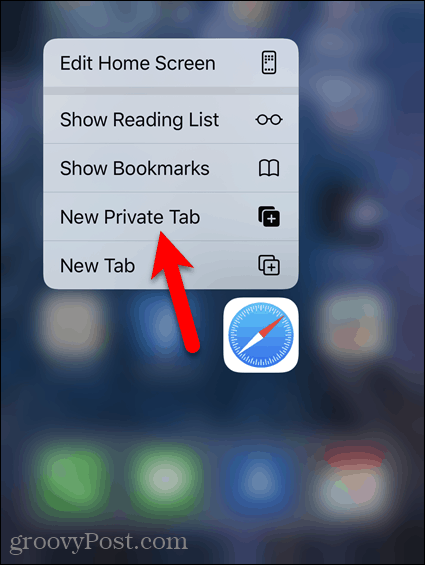
Kas yra asmeninis kapitalas? 2019 m. Apžvalga, įskaitant tai, kaip mes ją naudojame tvarkydami pinigus
Nesvarbu, ar pradedate nuo investavimo, ar esate patyręs prekybininkas, „Personal Capital“ turi kažką kiekvienam. Štai ...